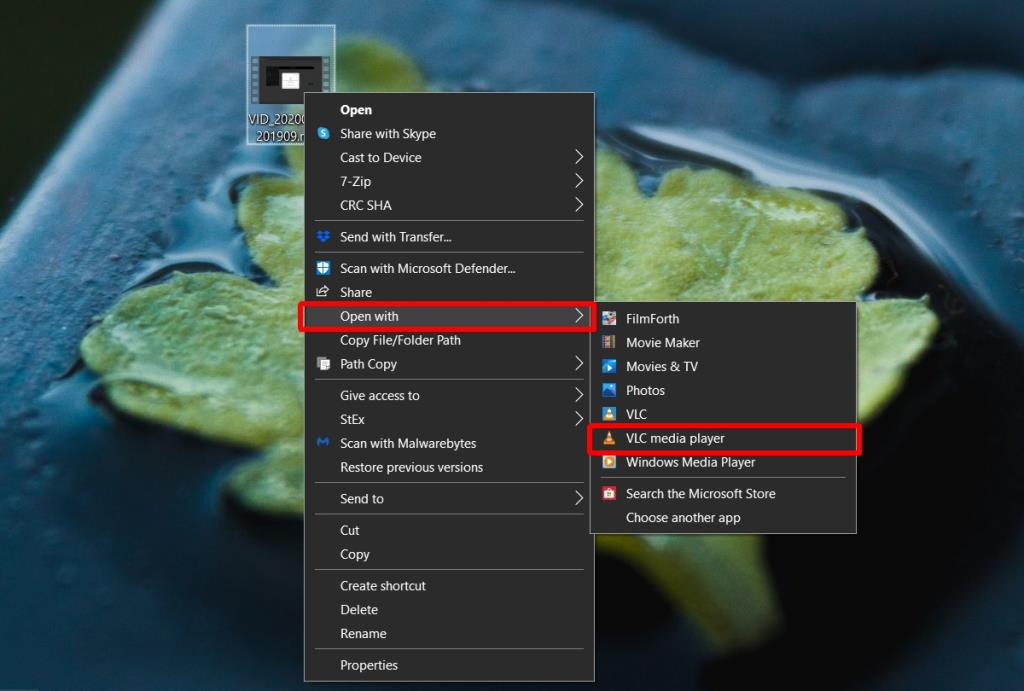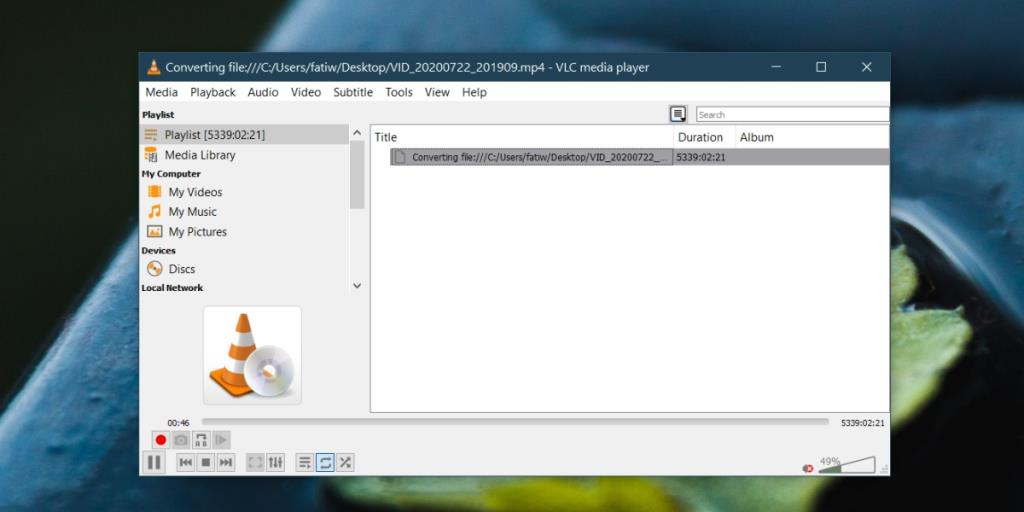Fail video boleh rosak sebahagian atau sepenuhnya. Bahagian yang rosak pada asasnya kehilangan data atau ralat semasa fail dikodkan. Jika fail video telah dimuat turun, ada kemungkinan terdapat kehilangan data semasa muat turun.
Fail yang rosak diketepikan, kadangkala fail yang sangat bagus yang sepatutnya dimainkan tanpa sebarang masalah gagal dimainkan. Pada Windows 10, anda boleh memainkan hampir semua jenis fail video dalam apl Filem & TV. Jika anda mendapat ralat video 'Tidak boleh main' pada Windows 10, berikut ialah beberapa perkara yang boleh anda cuba.
Betulkan ralat Tidak boleh main pada Windows 10
Ralat 'Tidak boleh bermain' selalunya disertakan dengan kod ralat dan ia berguna seperti yang anda jangkakan kod ralat Windows 10. Tidak kira kod ralat yang anda perolehi, cuba pembetulan berikut.

1. Cuba pemain video lain
Ada kemungkinan fail itu rosak, atau mungkin apl Filem & TV atau Windows 10 mempunyai masalah dengan codec yang digunakan. Cara paling mudah untuk menentukan ini ialah memainkan fail dalam apl lain.
- Muat turun dan pasang pemain VLC .
- Klik kanan fail yang melemparkan ralat Can't Play.
- Daripada menu konteks, pergi ke Open With>VLC Player .
- Tunggu sehingga fail dimainkan.
Jika fail tidak dimainkan dalam pemain VLC, ia berkemungkinan rosak. Untuk itu, kami mempunyai beberapa pembaikan.
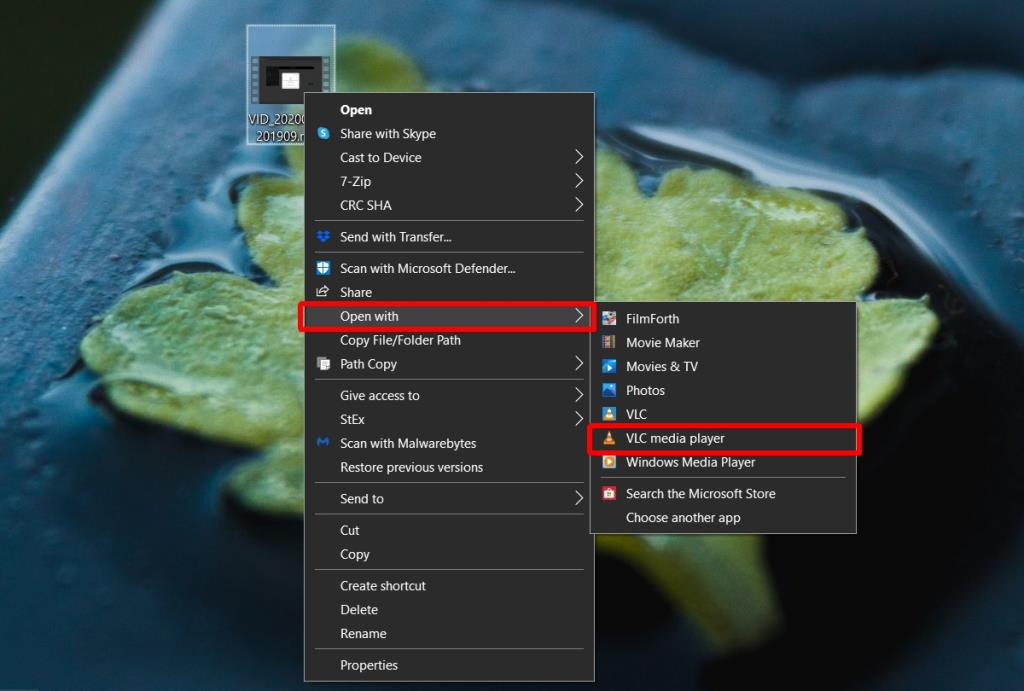
2. Tukar fail
Ada kemungkinan bahawa menukar fail kepada format yang berbeza, atau kepada format yang sama dengannya, akan menyelesaikan masalah dengan main balik. Ini berfungsi jika ralat mempunyai kaitan dengan maklumat berkaitan codec yang ditulis pada pengepala fail. Jika data tiada dalam fail contohnya semua bingkai tidak dimuat turun, penyelesaian ini tidak akan berfungsi.
- Buka pemain VLC (atau mana-mana aplikasi lain yang boleh anda gunakan untuk menukar fail).
- Pergi ke Media>Tukar/Simpan.
- Klik butang Tambah dan pilih fail yang tidak dimainkan.
- Klik butang Semak Imbas di sebelah medan Destinasi dan pilih di mana fail output harus disimpan dan nama yang sepatutnya dinamakan.
- Klik butang Tukar/Simpan.
- Benarkan fail ditukar kepada MP4. Ini mungkin mengambil sedikit masa.
- Setelah ditukar, mainkan fail dalam VLC.
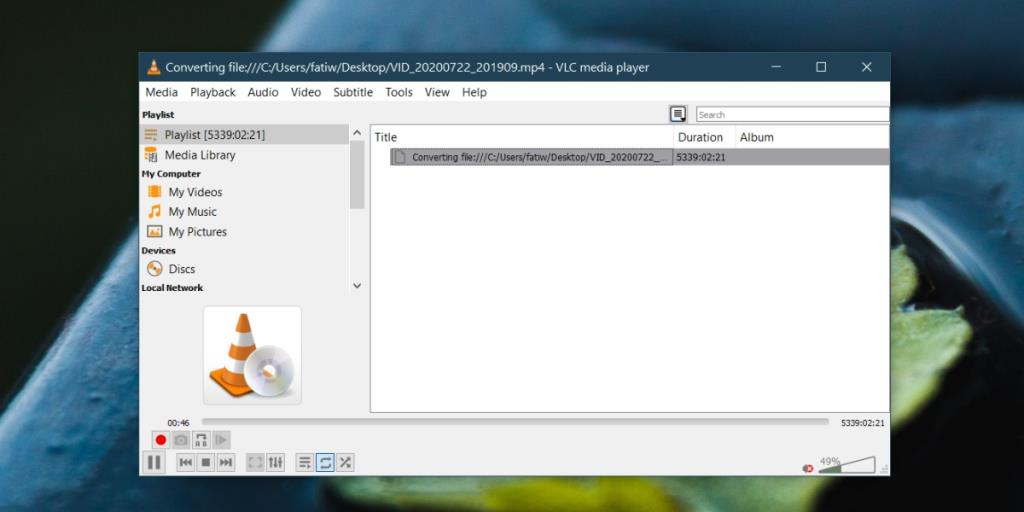
3. Muat turun fail sekali lagi
Jika fail itu rosak sehingga tidak dapat dimainkan walaupun selepas pusingan penukaran yang lain, anda perlu memuat turunnya semula . Jika fail itu berasal daripada peranti rakaman seperti kamera atau telefon, dan anda menyalinnya, cuba salin semula.
Jika anda memotong fail dari kamera, anda mungkin kurang bernasib baik. Satu perkara yang anda boleh cuba ialah menampalnya semula ke storan kamera dan memainkannya pada kamera (jika disokong), dan kemudian menyalinnya semula ke desktop anda.
Kesimpulan
Ralat 'Tidak boleh bermain' adalah samar-samar tetapi selalunya masalah dengan format yang tidak disokong. Ini boleh berlaku walaupun fail yang anda cuba mainkan ialah fail MP4. Apl yang berbeza selalunya merupakan penyelesaian terbaik. Jika pemain VLC tidak berfungsi untuk anda, atau fail yang dimaksudkan ialah fail MKV, apl terbaik seterusnya untuk tugas itu mungkin PotPlayer.